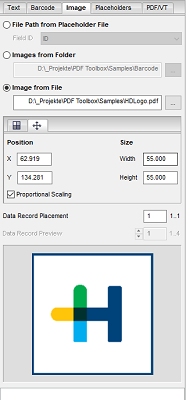
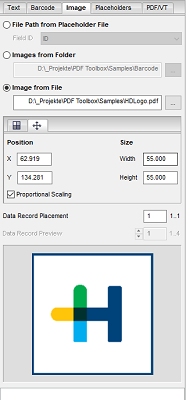
En la pestañeta “Imagen” puede añadir imágenes que tienen el formato PDF o JPG. Ellas se pueden colocar dinámicamente, al igual que los códigos de barras o los comodines.
Seleccione la fuente de la imagen. Luego haga clic en la imagen de vista previa y arrástrela al lugar deseado. En la ventana de información se indica el ancho y el alto de pixel, así como la resolución de la imagen.
|
|
También existe un vídeo acerca de este tema: Posicionado dinámico de imágenes con el editor de código de barras & VDP. Resumen de todos los videotutoriales: Videotutoriales para Prinect PDF Toolbox. |
Fuente de imagen
Elija el lugar de almacenamiento de la imagen o de las imágenes variables.
Las imágenes variables no son adecuadas para iVDP Labelfire, ya que la velocidad de impresión se frena debido al cálculo muy complicado. Vea Diferencia entre PDF/VT y iVDP. Por tal razón, estas opciones están de color gris para iVDP.
•Ruta de archivo para archivo de comodín (no para iVDP)
Elija esta opción si los lugares de almacenamiento de las imágenes están disponibles en un archivo CSV. El se selecciona en la pestañeta “Comodín”. En el caso de que las rutas de archivos en el archivo CSV estén incompletas, es decir, si ellas tienen, p. ej., solo el nombre de archivo, se podrá adicionalmente especificar una ruta “Root”.
•Imágenes de archivo (no para iVDP)
Elija esta opción si las imágenes están guardadas en una carpeta. A excepción de los archivos de imágenes, en dicha carpeta no debe haber ningún otro archivo. Las imágenes se insertan en orden alfabético.
•Imagen de archivo
Elija esta opción si desea insertar una imagen determinada. Ajuste aquí la ruta de la imagen.
Asignación de bloque de datos (no para iVDP)
Cuando en una página hay varios comodines iguales, aquí puede asignar el bloque de datos. Primero introduzca el número del bloque de datos y luego haga clic en el comodín. Vea también Asignación de bloque de datos (no para iVDP).
Vista previa de bloque de datos
En el caso de imágenes variables se puede pasar de una imagen a otra usando “Vista previa de bloque de datos”.
Esta subpestañeta le permite generar numerosos diseños con poco esfuerzo.
Para ello se recortan azulejos de una imagen más grande. De una imagen se forma un bloque de datos con la cantidad ajustada de azulejos. Mediante rotación, reflejo y un traslado para X e Y pueden ellos seguir variando. Para cada bloque de datos se elige aleatoriamente un azulejo y aleatoriamente se asigna una rotación o un reflejo.
X / Y
Introduzca aquí en cuántas partes debe ser dividida a imagen en dirección X e Y.
Si tiene por ejemplo una imagen en la que hay 20 azulejos vecinos en 4 líneas y 5 columnas, en X introduzca “5” y en Y introduzca “4”. De una imagen obtendrá un bloque de datos con 20 azulejos al azar.
Desfase temporal
Aquí puede introducir en qué porcentaje se deben trasladar aleatoriamente los azulejos. El 100% preajustado de manera estándar no corresponde a ningún traslado. Por ejemplo en 10% el sector de imagen se desplaza aleatoriamente en pasos de a 10 permitiendo innumerables variaciones y, por consiguiente, se puede generar un bloque de datos más grande. Mientras más bajo sea el porcentaje, más variaciones serán posibles.
El traslado se puede aplicar solamente cuando el valor X o Y es mayor a 1, ya que solo así será posible desplazar el sector de imagen.
Rotar
Active esta opción cuando los azulejos deban ser adicionalmente rotados en pasos de 90°. La rotación se realiza de forma aleatoria.
Cuando la rotación está activada se amplía el bloque de datos con el factor 4 (0°, 90°, 180° o 270°).
Reflejar
Active esta opción cuando los azulejos deban ser adicionalmente reflejados horizontal o verticalmente. El reflejo se realiza de forma aleatoria.
Cuando el reflejo está activado se amplía el bloque de datos con el factor 3 (sin reflejo, reflejo horizontal o vertical).
Subpestañeta “Posición / Tamaño”
Para adaptar la posición y el tamaño, también es posible escribir los valores numéricos en los campos respectivos. Active la opción “Modificar escala proporcionalmente” para no modificar la relación existente entre el largo y el ancho.
El punto de referencia para las coordenadas de posición se puede determinar en la barra de herramientas. Vea Punto de referencia para las medidas.